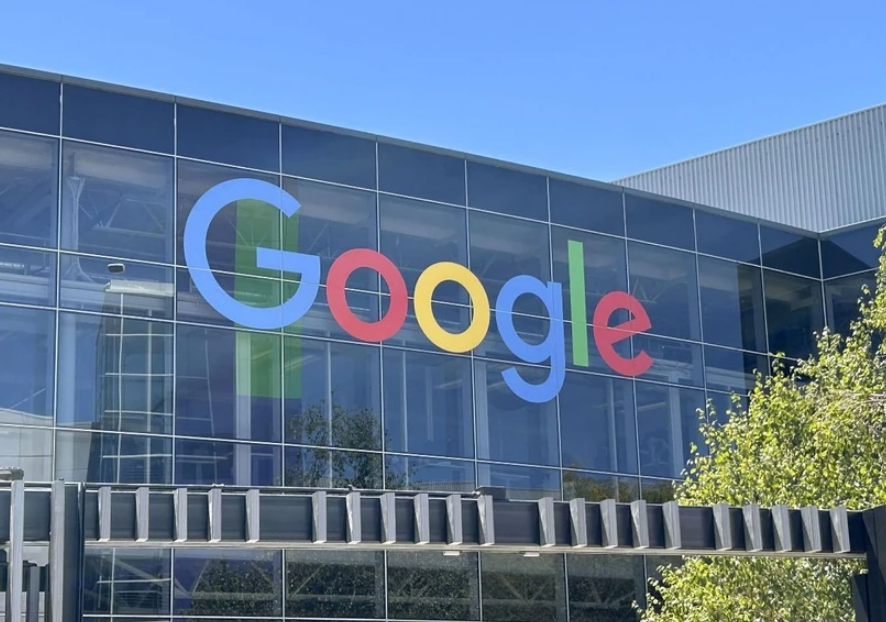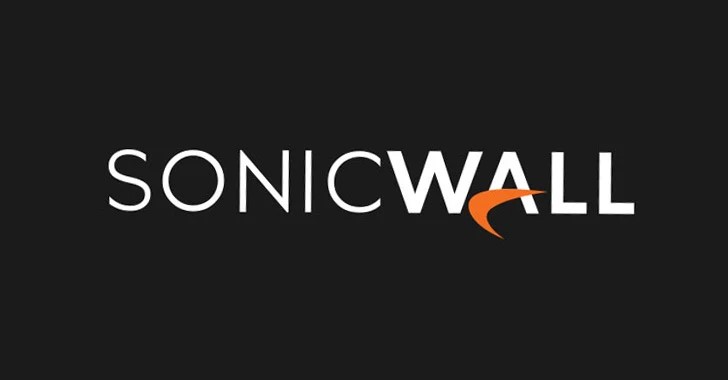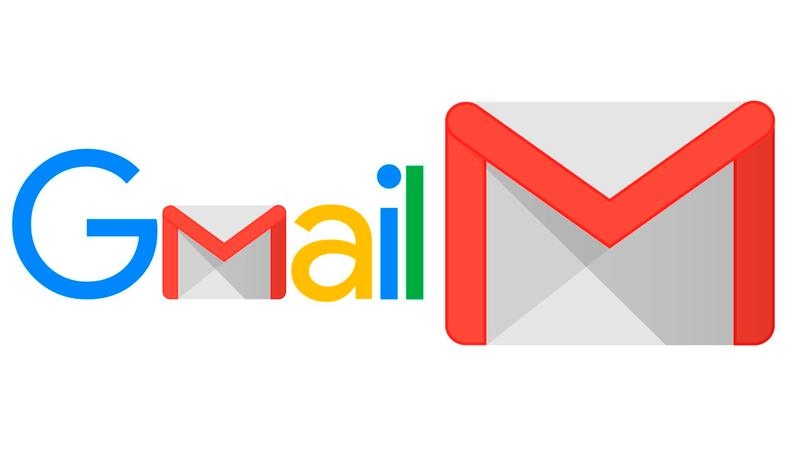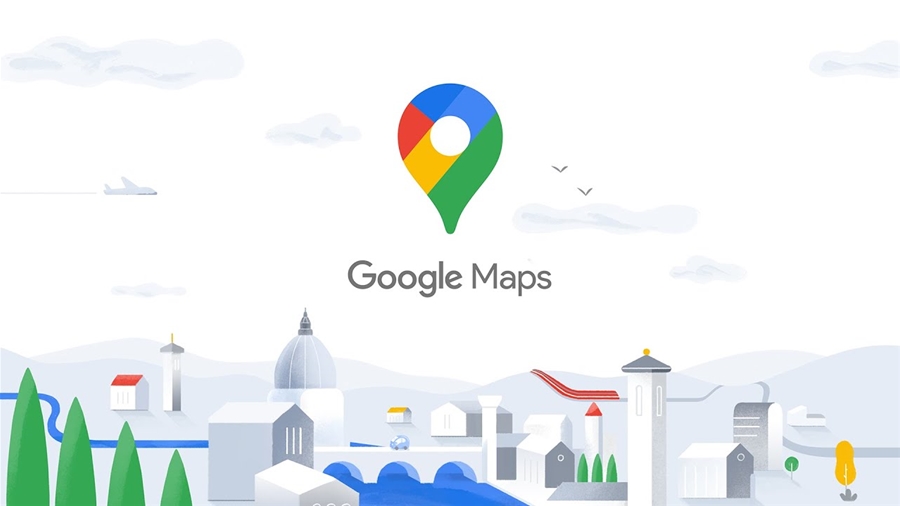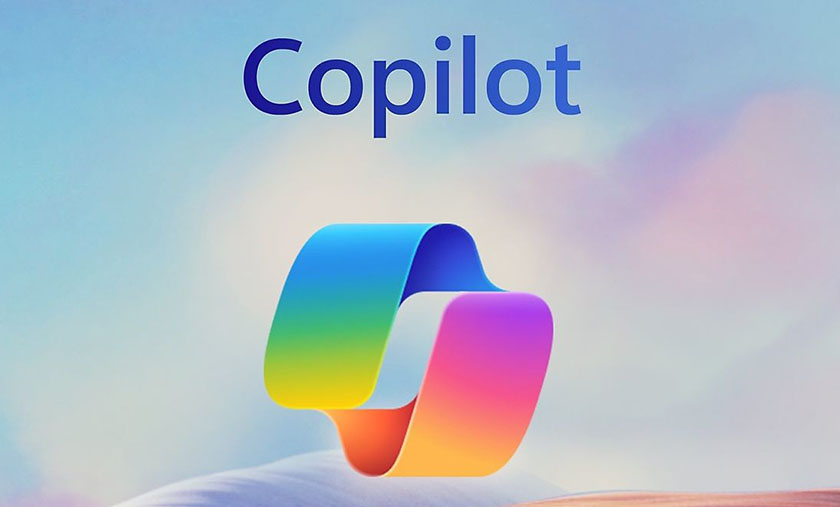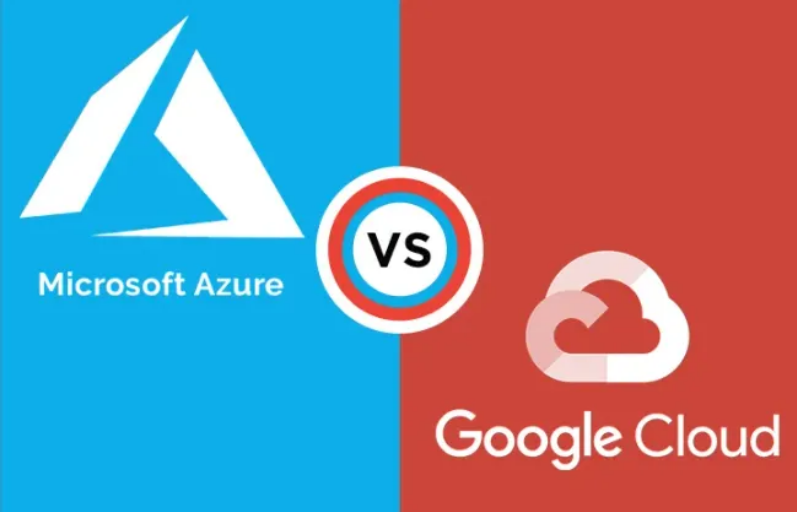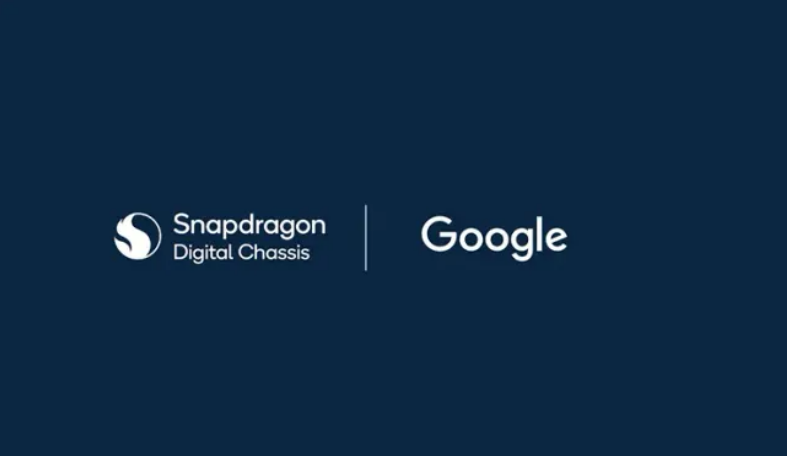Windows 10 bổ sung tính năng tự động gỡ các bản cập nhật lỗi
Theo nội dung từ tài liệu hỗ trợ được Microsoft công bố vào ngày 11/3 vừa qua, thì Windows 10 sẽ tự động cài đặt bản cập nhật để bảo vệ thiết bị được an toàn và luôn hoạt động hiệu quả. Hơn nữa, hệ điều hành này sẽ tự động khởi chạy tác vụ có thể gỡ cài đặt các bản cập nhật gây ra lỗi khởi động do không tương thích hoặc sự cố trong phần mềm.
Như vậy, nếu người dùng nhận được thông báo "We removed some recently installed updates to recover your device from a startup failure", có nghĩa là Windows 10 đã gỡ bỏ một bản cập nhật trên máy tính, sau khi thực hiện tất cả các cố gắng phục hồi bị thất bại.
Bên cạnh đó, Windows 10 sẽ tự động chặn cài đặt của các phiên cập nhật lỗi trong vòng 30 ngày tiếp theo, để đảm bảo rằng hệ thống của người dùng có thể khởi động và hoạt động ổn định. Đồng thời, Microsoft và các đối tác có thể điều tra vấn đề lỗi và xử lý trước khi bản cập nhật mới được phát hành 1 lần nữa (định kỳ 30 ngày).
Đối với những người dùng Windows 10 cho rằng không nên cài đặt các phiên cập nhật mới, Microsoft cho phép họ tự lựa chọn cài đặt driver và các bản cập nhật.
Tuy nhiên, hãng công nghệ khổng lồ này cho biết thêm, nếu các quản lý cập nhật ngăn hệ thống khởi động ổn định thì dù cho người dùng tự động cài đặt hay tự chọn cài đặt bằng tay, Windows cũng sẽ gỡ các bản cập nhật này một lần nữa.

Nếu người dùng vẫn muốn cài đặt các bản cập nhật đã bị Windows xóa, thì có thể thực hiện thông qua các bước sau:
Bước 1: Truy cập vào Windows Update Catalog
Để truy cập Windows Update Catalog, người dùng truy cập vào trang Web: catalog.update.microsoft.com/v7/site/Home.aspx. Danh sách các câu hỏi thường gặp về Windows Update Catalog được hiện thị tại trang web: catalog.update.microsoft.com/v7/site/Faq.aspx.
Bước 2: Tìm kiếm các bản cập nhật từ Windows Update Catalog
Để tìm kiếm các bản cập nhật từ Windows Update Catalog, người dùng cần: Trong hộp tìm kiếm văn bản, nhập cụm từ liên quan đến bản cập nhật (ví dụ: Windows Vista Security) và thực hiện tìm kiếm. Sau đó, duyệt danh sách kết quả trả về để chọn các bản cập nhật mà người dùng muốn tải xuống. Nhấp vào Add cho mỗi mỗi bản cập nhật muốn tải để đưa chúng vào danh sách tải về.
Bước 3: Tải bản cập nhật về máy
Để tải các bản cập nhật từ Windows Update Catalog về máy, người dùng cần: Nhấp vào tùy chọn view basket dưới phần Search box để xem danh sách các bản cập nhật đang chờ tải xuống. Tiếp tục xác nhận lại danh sách cập nhật, sau đó nhấp Download. Lưu ý: Nếu được nhắc, hãy bấm Accept để chấp nhận thỏa thuận cấp phép. Sau khi chọn vị trí lữu trữ, nhấp vào Continue để bắt đầu tải xuống. Khi quá trình tải xuống hoàn tất, nhấp vào Close để đóng cửa sổ Download và thực hiện chạy từng bản cập nhật theo hướng dẫn. Người dùng có thể cài đặt các bản cập nhật cho máy tính khác bằng cách sao chép tệp tin và tiến hành cài đặt.
Theo mô tả của Microsoft, Windows Update Catalog được thiết kế để cung cấp những bản cập nhật cho tất cả các hệ điều hành hiện vẫn đang được hỗ trợ, mang đến cho người dùng quyền truy cập vào trình điều khiển thiết bị, hotfix, tệp hệ thống cập nhật, gói dịch vụ và đồng thời tải xuống các tính năng mới của Windows.
Vân Ngọc